
どうも。「らくあま(@rakuamablog)」です。
ネットショッピングは、今や多くの人の生活の一部として定着してきています。
中には買い物はほとんど、あるいは買い物全てがネットで完結している、という人もいるでしょう。
しかしまだネットでの買い物には、どこか抵抗があったり、興味はあるんだけどイマイチ踏み切れない・・・という人もいますよね。
ネットでの買い物といえば、日本では「楽天」か「アマゾン」が双璧。
しかもどちらもショッピングに限らず、様々なコスパ抜群サービスを展開しています。
その恩恵を受けていないのは、とてつもない損をしていると思いますよ・・・?
「実は自分もやってみたいんだけど、登録の仕方が分からなくてやってないんだ・・・」という方、いませんか?
「今さら・・・」なんて恥ずかしがることはありません。
誰だって、みんな最初は未経験。
ネットでバンバン買い物をしているあの人も最初はドキドキしながらも勇気を出して一歩を踏み出したんです。
今日は、Amazonの会員登録方法を、まだ未経験の「あなたに」教えたいと思います。
あなたもネットショッピングの世界へ、一歩を踏み出しましょう!
会員の料金
Amazonへの会員になるにあたって年会費などの料金はかかりません。
ゼロ。0円です。
会員登録の方法
会員登録の方法は2通り
- PCかスマホのウェブサイトから
- スマートフォンのアプリから
このどちらかから登録することになります。
ウェブサイトから
まずはパソコンなどのウェブサイトの登録方法です。
1.アマゾンのサイトにアクセスし、「アカウント&リスト」にマウスのポインタを合わせます
すると・・・
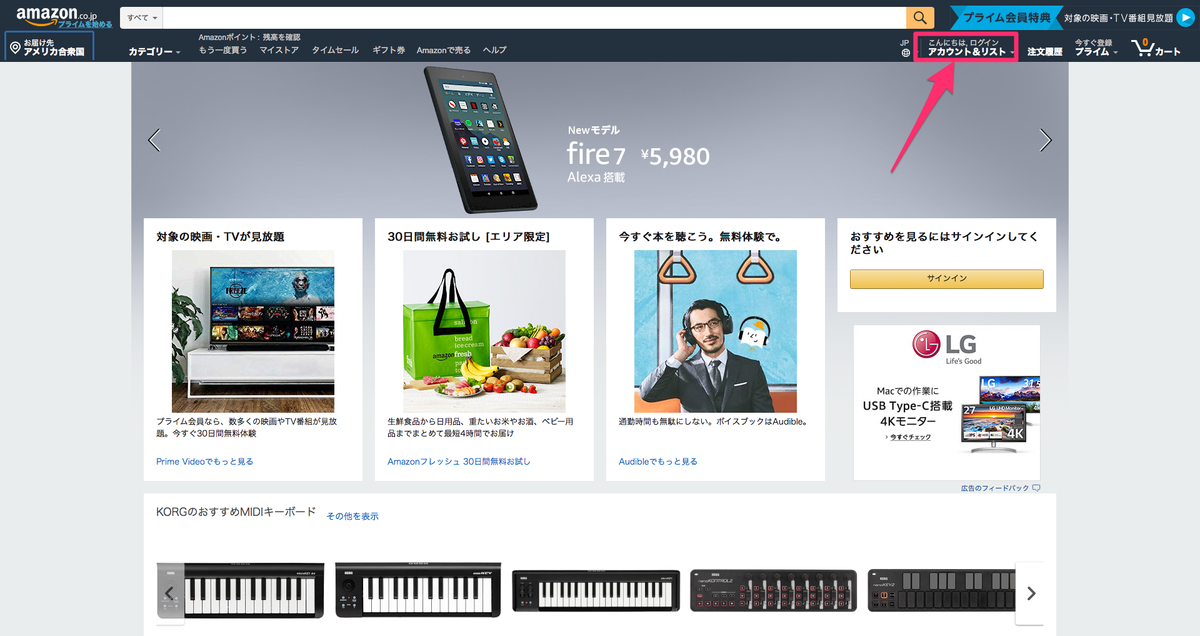
2.メニューが画面下まで開き、様々なサービス・コンテンツが出てきます。黄色い「ログイン」のボタンがありますので、今回は新規の登録ですからその下の「新規登録はこちら」の部分をクリックします。
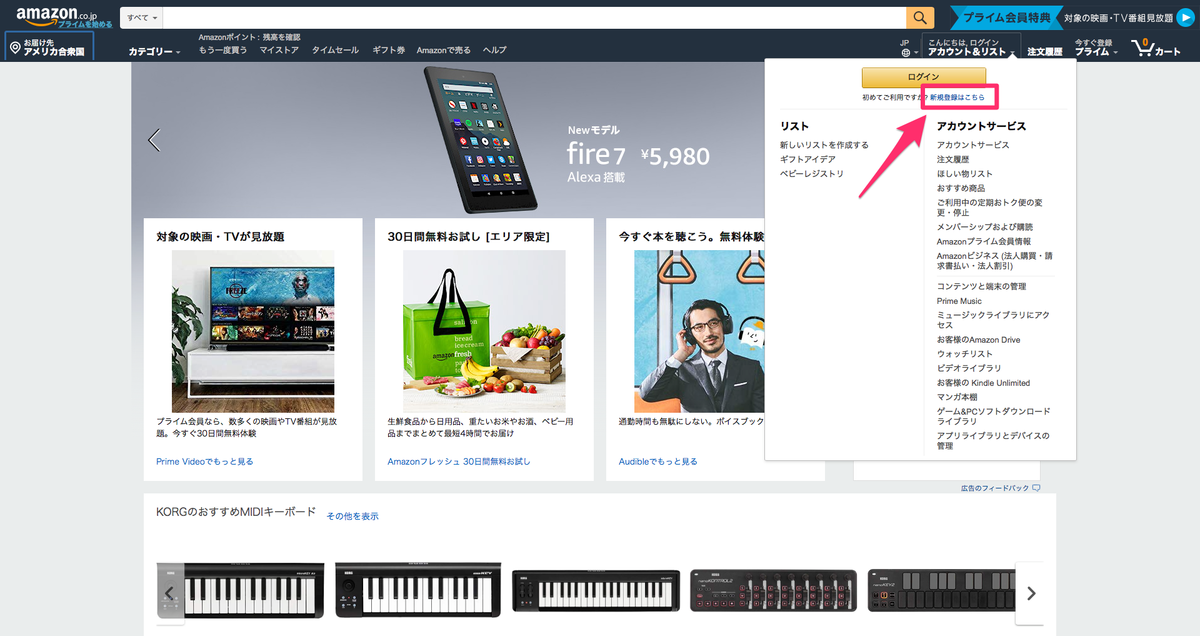
3.名前、フリガナ、Eメールアドレス、パスワード、パスワード(確認)を打ち込む画面が出てきます。打ち込んだら最後に「Amazonアカウントを作成」をクリックしましょう
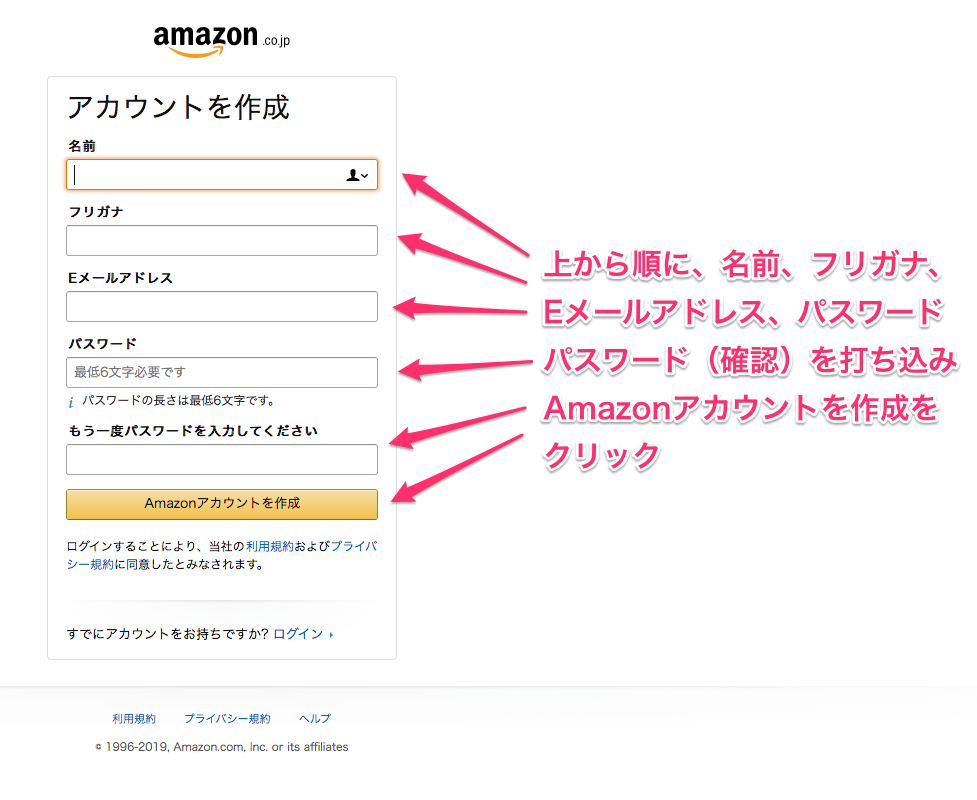
4.登録したEメールアドレスにコード番号が送られてくるので、画面上の「コードを入力」の部分にコード番号を打ち込み、確認をクリック
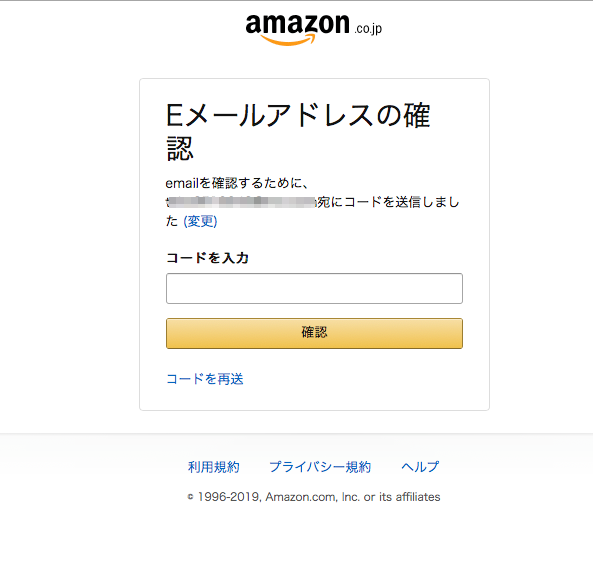
これで登録は完了です。
スマホアプリから
次にスマホアプリからの登録方法です。
1.まずはじめにAppStore(iOS)またはGooglePlay(Android)からアプリをダウンロードします
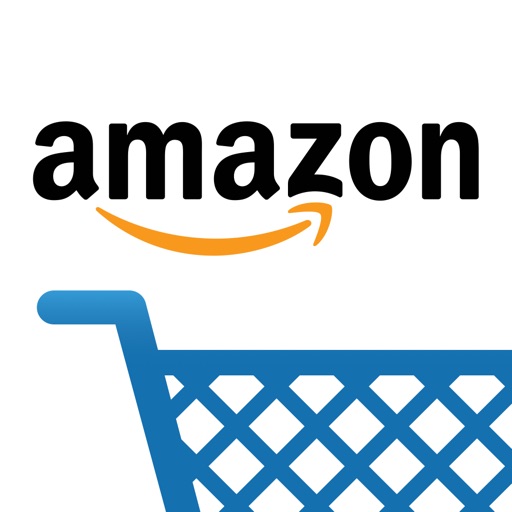
2.アプリを開き、画面の「ログイン・アカウント」を作成をタップ
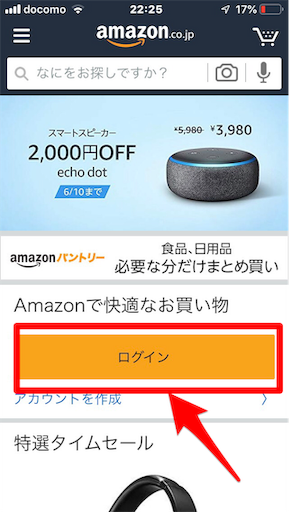
3.「アカウントを作成」をタップ
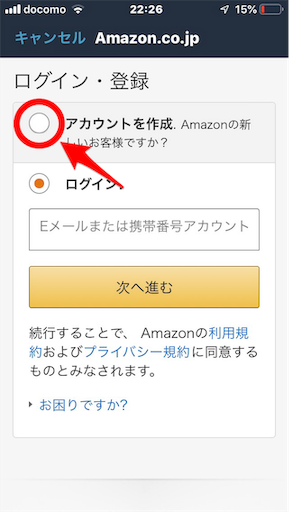
4.姓名、フリガナ、携帯番号かEメール、パスワードを打ち込み、「携帯番号を確認」または「Amazon新規登録」をタップ
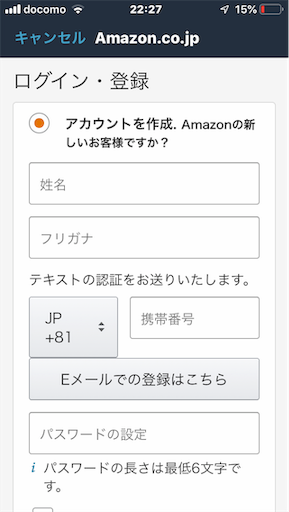
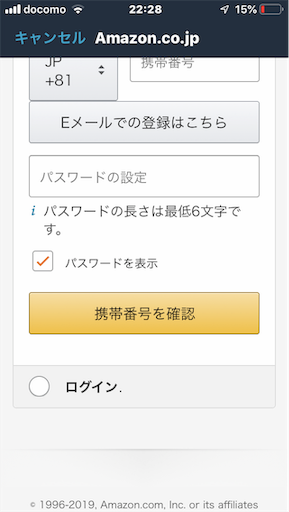
これで登録が完了します。
どちらの方法でも簡単ですね。
アマゾンプライム
さて、アマゾンの会員登録方法を紹介してきましたが、アマゾンではより恩恵を受けられる「Amazon Prime」という名のサービスがあります。
こちらは、月額500円または年額4900円(月換算408円)かかります。
しかしAmazonの凄さはこのプライム会員のコスパ抜群すぎるサービスにあるといっても過言ではないでしょう。
【アマゾンプライムビデオ】
【アマゾンミュージック】
【アマゾンリーディング】
まとめ
- アマゾン会員登録の料金は無料
- 登録方法は2種類ある(どちらも簡単)
会員登録の方法は、ウェブサイトからでもスマホアプリからでも難しくないと思います。
会員登録には料金もかかりませんし、今まで興味がありながら登録方法が分からずにアマゾンを利用してこなかった方も、この機会に上記のやり方に沿って会員登録だけでもしてみては如何でしょうか。
百聞は一見にしかずですよ。ぜひアマゾンの世界へ。
最後まで読んでいただきありがとうございました。
この記事はあなたのお役にたったでしょうか。
「らくあま」でした。では、また。



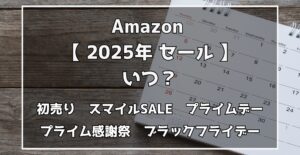
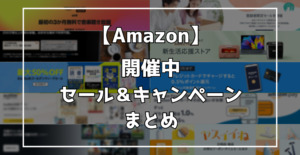






コメント